u启动u盘启动硬盘分区操作使用教程
2015-03-18 10:32:40
如何进行硬盘分区操作呢?在进行硬盘分区操作过程中又有哪些特别需要注意的呢?下面我们就来和大家详细介绍使用u启动u盘启动硬盘分区操作以及操作过程中需要特别注意的几个细节。
首先,制作一个u启动v6.2装机版u盘启动盘,制作方法可以参考“u启动v6.2装机版u盘启动盘制作使用教程”;
其次,注意一键u盘启动快捷键使用方法,详情参阅“简单介绍u盘启动快捷键使用方法”;
分享:删除分区操作请参考“u启动u盘启动disk磁盘删除分区使用教程”
1、把u启动v6.2装机版u盘启动盘插在电脑usb接口上,然后重启电脑,在出现开机画面时用一键u盘启动快捷键方法进入到u启动主菜单界面,选择【02】运行u启动win8pe防蓝屏版,按回车键确认选择,如下图所示:
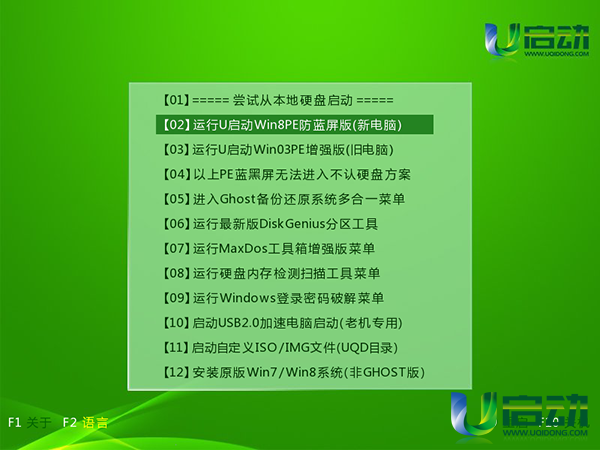
2、接着双击打开u启动win8pe桌面分区工具diskgenius,在打开的工具主窗口中,我们可以看到一个灰色条形柱(此为硬盘未分区状态,即新硬盘或者分区已被删除的硬盘),如下图所示:
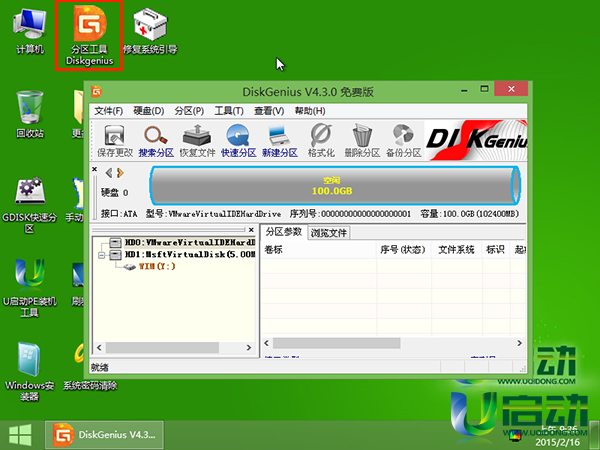
3、随后点击分区工具diskgenius主窗口上的快速分区按钮,如下图所示:
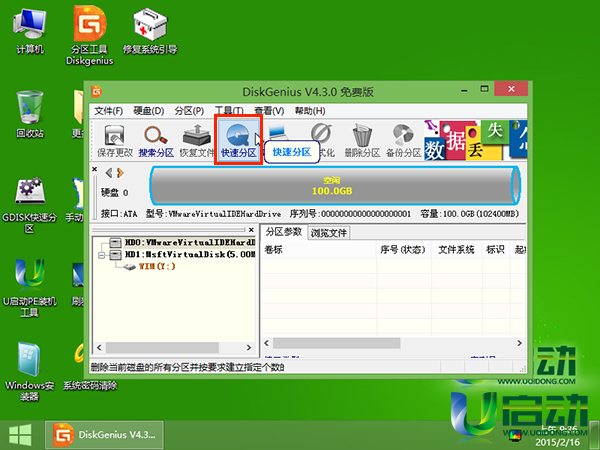
4、随即可以看到分区数目设置、分区高级参数设置以及硬盘4K对齐设置(4K对齐可以参考“u启动u盘启动盘进行固态硬盘4k对齐使用教程”),如果不懂高级参数设置可以按工具默认设置即可,完成分区设置后,点击“确定”按钮继续,如下图所示:

5、然后等待完成硬盘分区操作即可,如下图所示:
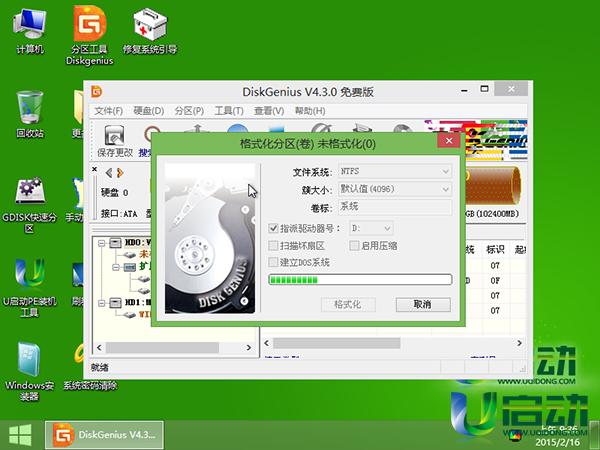
6、u启动u盘启动硬盘分区操作完成后,我们就可以看到被分段的条形柱,如下图所示:
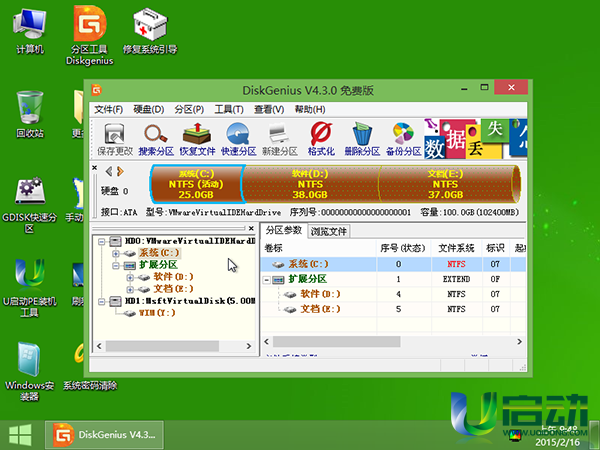
使用u启动u盘启动硬盘分区工具进行硬盘分区操作就介绍到这里,大家如果存有硬盘怎么分区的疑问时就可以参考今天我们所分享的u启动u盘启动硬盘分区操作教程。如果大家还想了解更多关于硬盘分区的问题,不妨到我们的u启动官网查看更多相关文章。
本文由U启动编辑发表。转载此文章须经U启动同意,并请附上出处(U启动)及本页链接。
原文链接:http://upan.9meijia.com/syjc/2240.html
原文链接:http://upan.9meijia.com/syjc/2240.html
吾空X17武仙笔记本怎么安装win8系统
吾空X17武仙笔记本搭载了英特尔酷睿第10代i7处理器以及集成显卡,今天为大家分享吾空X17武仙笔记本...
- [2021-09-29]bios怎么设置网卡启动 bios设置网卡启动操作方法
- [2021-09-29]bios怎么切换显卡 bios切换显卡模式
- [2021-09-28]技嘉Aorus 5笔记本怎么一键安装win10系统
- [2021-09-28]ROG 魔霸4运动版笔记本怎么使用u启动u盘装机一键
- [2021-09-28]磐正IH81MC-Q3主板怎么通过bios设置u盘启动
- [2021-09-27]梅捷SY-A88G-RL主板怎么通过bios设置u盘启动
- [2021-09-26]bios怎么设置cpu超频 bios设置cpu超频操作方法
U盘工具下载推荐
更多>>-
 u启动win10安装工具
[2021-09-22]
u启动win10安装工具
[2021-09-22]
-
 u启动一键装机软件
[2021-09-17]
u启动一键装机软件
[2021-09-17]
-
 u启动一键重装系统软件
[2021-09-17]
u启动一键重装系统软件
[2021-09-17]
-
 什么装机软件干净
[2021-09-16]
什么装机软件干净
[2021-09-16]
Copyright © 2010-2016 upan.9meijia.com u启动 版权所有 京ICP备14010074号-20 意见建议:service@upan.9meijia.com
 吾空X17武仙笔记本怎么安装win8系
吾空X17武仙笔记本怎么安装win8系
 雷神911 Pro银月笔记本怎么使用u启
雷神911 Pro银月笔记本怎么使用u启
 u启动win 8pe系统维护工具箱_6.3免费
u启动win 8pe系统维护工具箱_6.3免费
 u启动win 7pe系统维护工具箱_6.3免费
u启动win 7pe系统维护工具箱_6.3免费
 bios怎么设置网卡启动 bios设置网卡
bios怎么设置网卡启动 bios设置网卡
 bios怎么切换显卡 bios切换显卡模式
bios怎么切换显卡 bios切换显卡模式
 win10怎么安装视频教学
win10怎么安装视频教学
 u启动u盘启动安装原版win8系统视频
u启动u盘启动安装原版win8系统视频
 win10系统没有兼容性选项怎么办
win10系统没有兼容性选项怎么办
 win10系统提示未安装音频设备怎么
win10系统提示未安装音频设备怎么

 联想win8改win7bios设置方法
联想win8改win7bios设置方法
 技嘉uefi bios如何设置ahci模式
技嘉uefi bios如何设置ahci模式
 惠普电脑uefi不识别u盘怎么办
惠普电脑uefi不识别u盘怎么办
 win8改win7如何设置bios
win8改win7如何设置bios
 bios没有usb启动项如何是好
bios没有usb启动项如何是好
 详析bios设置显存操作过程
详析bios设置显存操作过程
 修改bios让电脑待机不死机
修改bios让电脑待机不死机